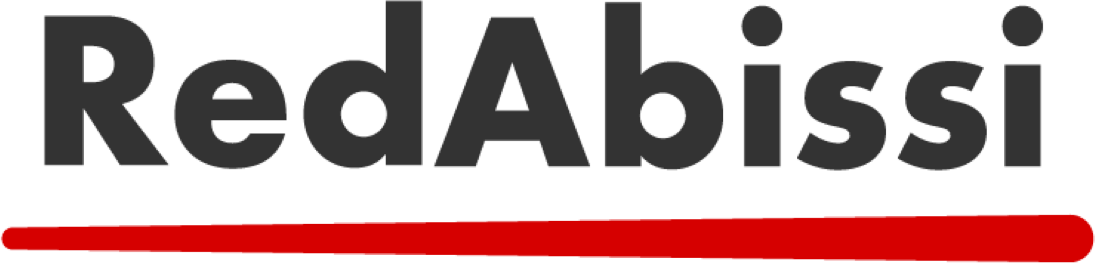0
Hai 0 bundle nel tuo carrello
RedHab è la piattaforma social che ti aiuta ad arricchire la vetrina digital del tuo negozio grazie ai contenuti creati appositamente per te dal tuo brand. Ottieni qualità per la tua comunicazione senza rinunciare al controllo: potrai sempre modificare i post programmati in modo facile e veloce prima della loro pubblicazione.
La piattaforma RedHab consente di gestire la comunicazione social in modo veloce ed efficiente, in un unico luogo: visualizza i contenuti tramite il calendario, modificali o eliminali, creane di nuovi e tieni sempre sott’occhio i risultati ottenuti.
Per cancellare un post devi cliccare sulla voce “Informa” del nostro menù di piattaforma.
La schermata che troverai mostra i post programmati ad oggi. Individua all’interno di questa schermata il post che vuoi cancellare e clicca sul tasto con il cestino.
In automatico la piattaforma chiederà una conferma di questa attività: basta cliccare su “sì” e il post sarà cancellato.
Per modificare un post devi cliccare sulla voce “Informa” del nostro menù di piattaforma.
La schermata che troverai mostra i post programmati ad oggi. Individua all’interno di questa schermata il post che vuoi modificare e clicca sul tasto con la penna.
Si aprirà la schermata di modifica di un post: una volta apportate le modifiche desiderate, clicca su “Salva Modifiche”.
Puoi modificare un post anche dalla voce di menù “Calendario”, cliccando sull’anteprima del post.
RedHab ti permette anche di creare un tuo contenuto originale!
Per creare un nuovo post devi cliccare sul tasto “Campagna Libera” presente nelle voci di menù “Informa” e “Calendario”.
Si aprirà la schermata di creazione di un post. Seleziona il canale social per il quale creare il post e seleziona il tipo di formato.
Aggiungi il contenuto grafico, il titolo del post (non sarà pubblicato sul social ma ti consentirà di identificarlo nella sezione “Calendario”) e il testo del post.
Seleziona il giorno e l’orario di pubblicazione tramite l’apposito calendario.
Clicca per salvare.
Per duplicare un post devi cliccare sulla voce “Informa” del nostro menù di piattaforma.
Individua all’interno di questa schermata il post che vuoi duplicare e clicca sul tasto con i due fogli.
Si aprirà la schermata di duplicazione di un post: una volta apportate le modifiche desiderate, clicca su “Salva Modifiche”.
La voce di menù Calendario, come nella modalità Informa, permette di visualizzare i post programmati per la tua pagina.
Passando il mouse sopra la scheda di un post puoi vedere alcune informazioni, come l’immagine, il messaggio sul social, data e ora della pubblicazione e la tipologia di pubblicazione.
Puoi visionare i post su base mensile o settimanale, puoi scorrere avanti e indietro nel tempo e, cliccando sulla scheda di un post, modificare un post.
La voce “I Miei Campi” ti permette di personalizzare i post con dei campi di testo che verranno aggiunti in automatico alla fine del messaggio sul social.
I campi automatici possono riguardare saluti finali, sito web e hashtag.
Le notifiche di piattaforma ti permettono di ricevere degli avvisi scritti che vengono inviati direttamente dal brand.
Per visualizzare la notifica basta cliccare l’icona della campanella, collocata in alto a destra.
Per vedere come hanno performato i post pubblicati tramite piattaforma sulla tua pagina, clicca sulla voce di menù “Risultati”.
Qui potrai vedere quante persone hanno raggiunto i tuoi post, quanti like hanno ricevuto, quanto sono stati condivisi, e altro ancora!
Puoi inoltre esportare i dati di tutti i tuoi post in un file Excel cliccando sul tasto “Esporta”.
Per modificare la tua password è necessario accedere in piattaforma, cliccare sul tuo account in alto a destra e successivamente cliccare “Cambia Password”. La nuova password deve essere conforme a degli standard di sicurezza: se questi sono rispettati, la nuova password sarà salvata.
Per recuperare la password accedi al tuo ambiente di piattaforma e clicca su “Password dimenticata”. Successivamente inserisci il tuo username o la tua mail di piattaforma e clicca su “Recupera Password”. Ti sarà inviata tramite mail una comunicazione contenente la tua password di piattaforma.
Per pubblicare un post Instagram è necessario scaricare sul telefono la nostra app “RedHab”.
Una volta scaricata, accedi con le tue credenziali di piattaforma e seleziona la tua pagina: potrai visualizzare il piano editoriale caricato per te ed effettuare le modifiche desiderate.
Per pubblicare un post su Instagram riceverai una notifica al momento della pubblicazione. Cliccando su di essa si aprirà un breve processo guidato di pubblicazione: con pochi semplici click il tuo post Instagram sarà caricato.
Con RedHab puoi anche pubblicare i post su instagram in maniera diretta, segui le istruzioni ricevute via mail.
Per visualizzare le recensioni lasciate dei clienti sul profilo attività di Google del tuo punto vendita, tramite la Piattaforma RedHab clicca su Google My Business.
Cliccando sul box Recensioni, appare l’elenco di tutte le recensioni ricevute. Puoi filtrare i risultati per recensioni senza risposta e per recensioni con risposta.
Per visualizzare le statistiche del tuo profilo attività di Google, tramite la Piattaforma RedHab clicca su Google My Business.
Cliccando su Statistiche puoi visualizzare: